win7官方原版系統安裝教程
當我們準備給自己的電腦進行系統的安裝、重裝的時候,如果想要安裝win7系統但是不知道具體應該怎么做的話,小編覺得我們可以先做一下準備工作。在好吧啦網官網下載自己需要的win7操作系統,然后通過自己電腦的狀態來選擇安裝的方式。詳細內容就來看下小編是怎么做的吧~希望可以幫助到你。

1、下載U啟動軟件,然后最好是準備一個10GB的U盤進行制作。
>>>U啟動下載地址<<<
>>>臺式機win7系統 64位下載<<<
>>>筆記本win7系統 64位下載<<<
>>>臺式機win7系統 32位下載<<<
>>>筆記本win7系統 32位下載<<<
2、打開U啟動軟件,選擇自己插入的U盤,然后點擊【開始制作】。
3、在給出的系統中,選擇自己想要的系統,然后點擊【開始制作】。
5、然后會彈出提示,注意保存備份U盤中重要數據,然后點擊【確定】。
6、制作完成以后,會彈出成功提示,點擊【確定】。
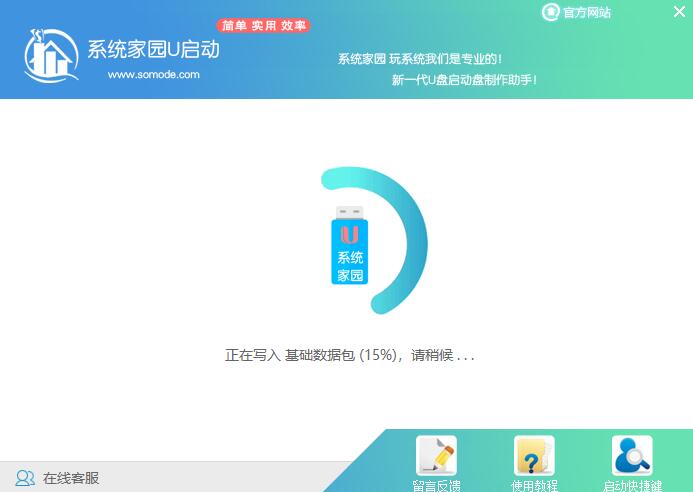
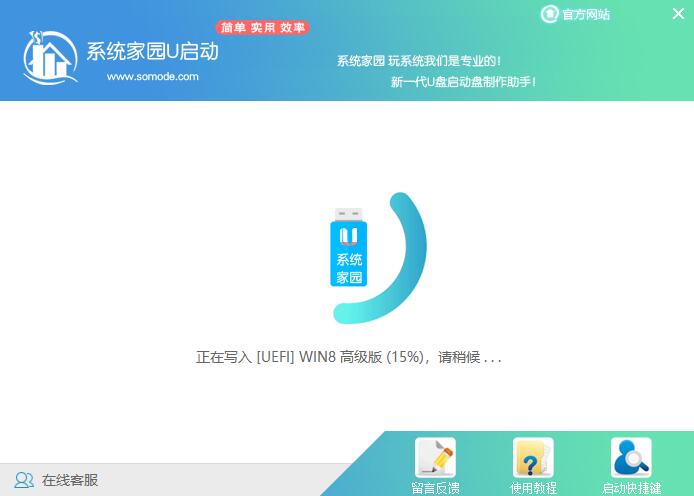
7、然后重啟電腦,電腦開機的時候,按下【F2】或【F10】進入系統界面。選擇【代表U盤的USB】選項。
ps:每種電腦主板型號不一樣,進入系統界面的按鍵也不同
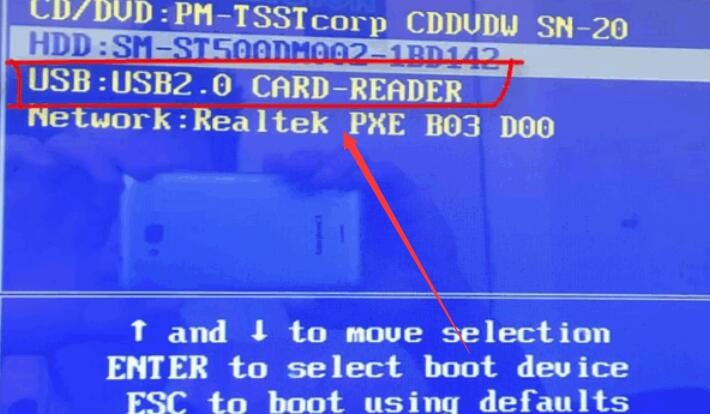
8、然后會打開U啟動界面。選擇第二個【好吧啦網 WIN8 PE 高級版(新機器)】。
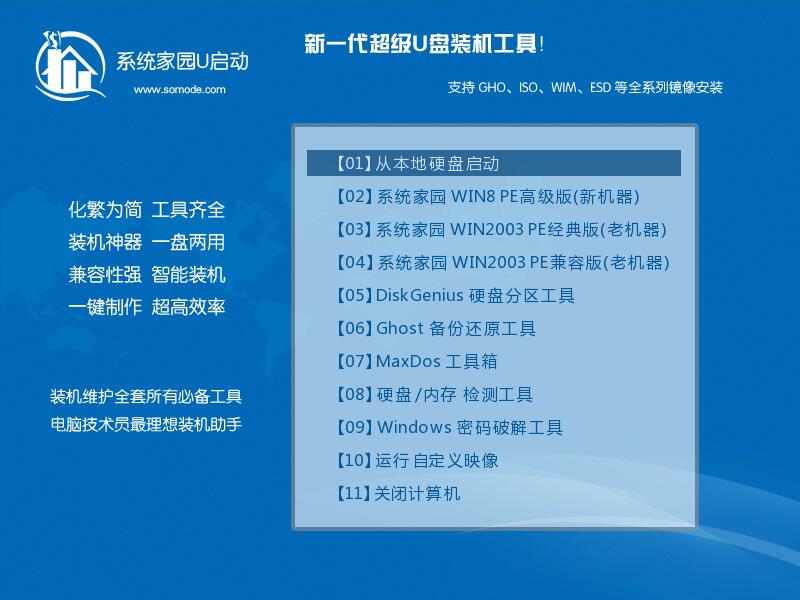
9、然后選擇你下載的系統進行安裝,點擊【安裝】即可。
10、選擇盤符的時候,默認選擇C盤。然后點擊選擇【開始安裝】。
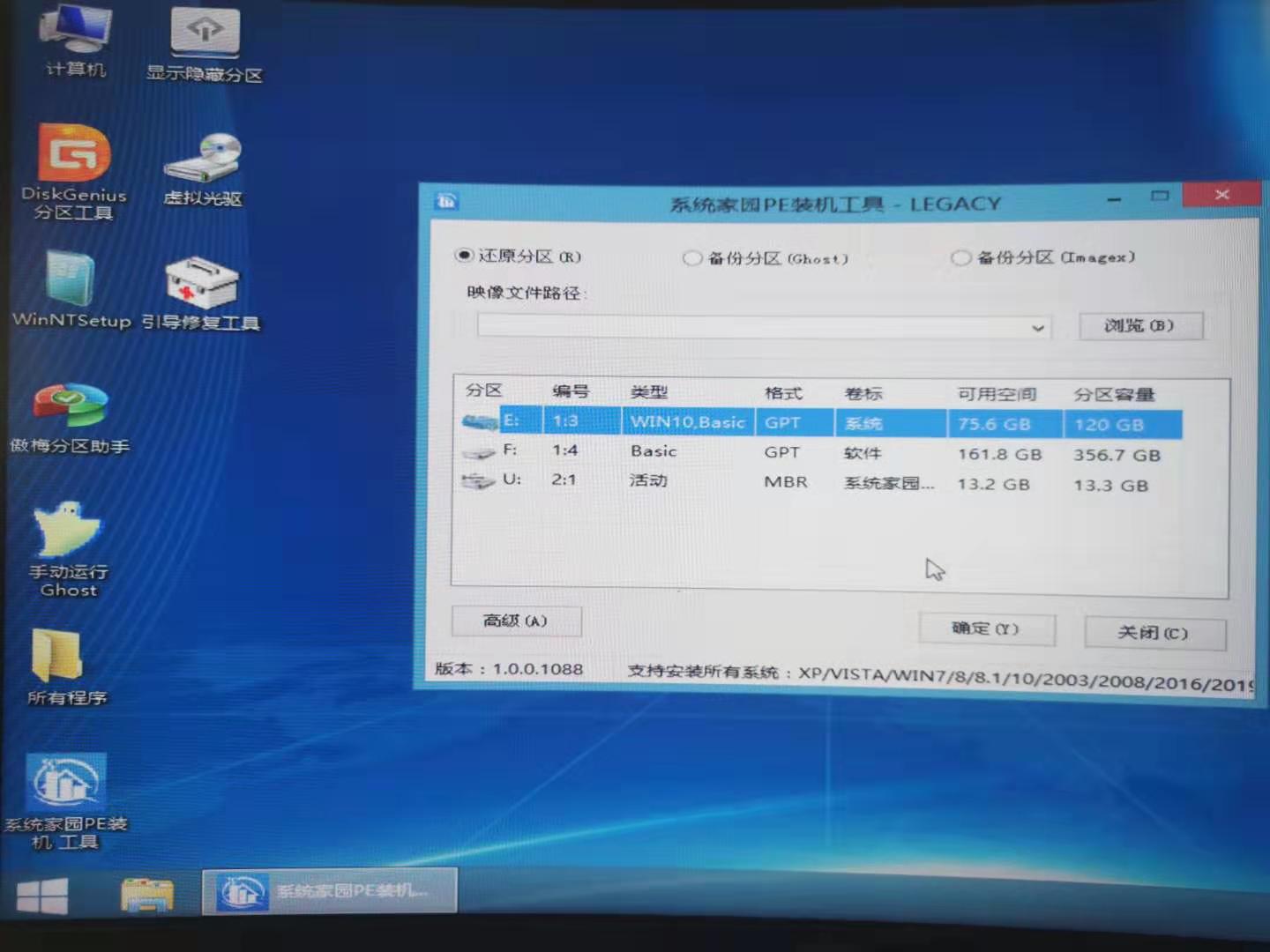
11、稍作等待后,安裝完成,拔出U盤,重啟電腦就完成了哦。
更多win7系統相關信息:>>>U盤安裝原版win7系統教程<<<
>>>U盤安裝Ghost版win7系統教程<<<
>>>七彩虹主板電腦怎么重裝win7系統<<<
>>>深度技術win7光盤怎么安裝<<<
>>>怎么安裝黑鯊win7系統<<<
以上就是小編給各位小伙伴帶來的win7官方原版系統安裝教程的所有內容,希望你們會喜歡。更多相關教程請收藏好吧啦網~
以上就是win7官方原版系統安裝教程的全部內容,望能這篇win7官方原版系統安裝教程可以幫助您解決問題,能夠解決大家的實際問題是好吧啦網一直努力的方向和目標。
相關文章:

 網公網安備
網公網安備